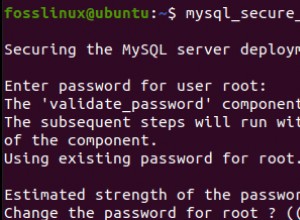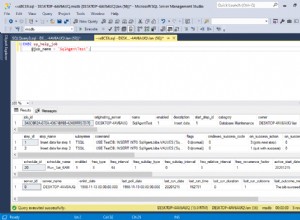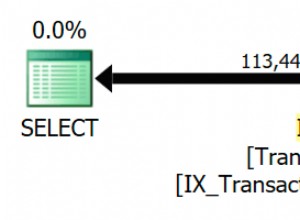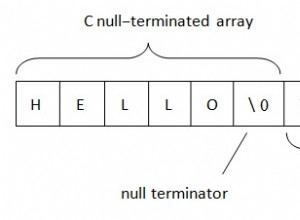Interfejs wiersza poleceń SQLite ma przydatną małą funkcję, dzięki której możesz otworzyć wyniki zapytania SQL w pliku Excel.
Po uruchomieniu zapytania, zamiast wyprowadzania zapytania do konsoli w normalny sposób, zamiast tego otwiera się ono jako arkusz kalkulacyjny Excel (lub LibreOffice lub inny program używany przez system do otwierania plików CSV).
Masz do wyboru dwie opcje:
- Użyj pliku tymczasowego
- Użyj stałego pliku (tzn. zachowaj go na później)
Ten artykuł obejmuje obie opcje.
Plik tymczasowy
Używając opcji pliku tymczasowego, SQLite robi to, zapisując plik tymczasowy, a następnie usuwając ten plik po wywołaniu obsługi plików CSV (np. Excel, LibreOffice itp.).
Aby to zrobić, użyj pliku .excel lub .once -x polecenia (.excel jest aliasem dla .once -x ).
Oto przykład demonstrujący użycie metody pliku tymczasowego przy użyciu .excel polecenie.
.excel
SELECT * FROM Products;Mój system używa obecnie LibreOffice do otwierania plików CSV, więc kiedy uruchomiłem ten kod, automatycznie otworzył plik w LibreOffice. Biorąc pod uwagę, że otwierał go jako arkusz kalkulacyjny, otrzymałem zwykły monit „Importuj”, w którym mogę wybrać separatory do użycia itp.
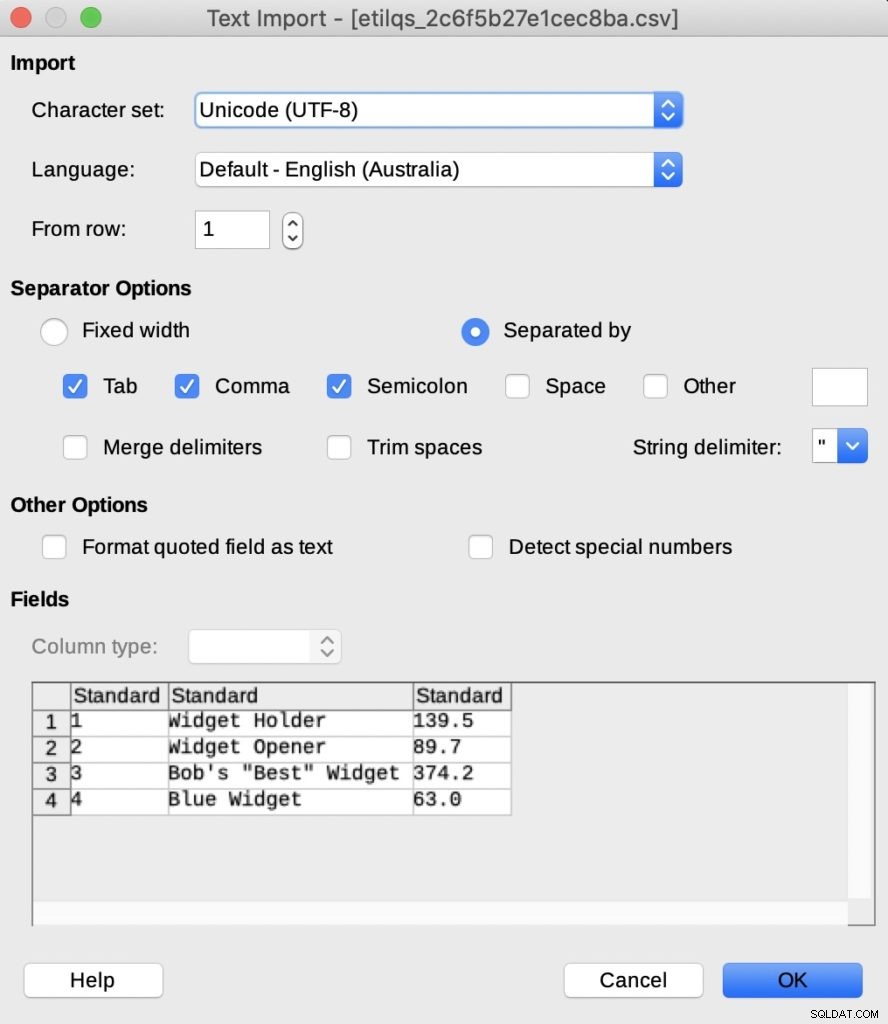
To są ustawienia domyślne i wyglądają dobrze. Więc kiedy kliknąłem OK , mam to:
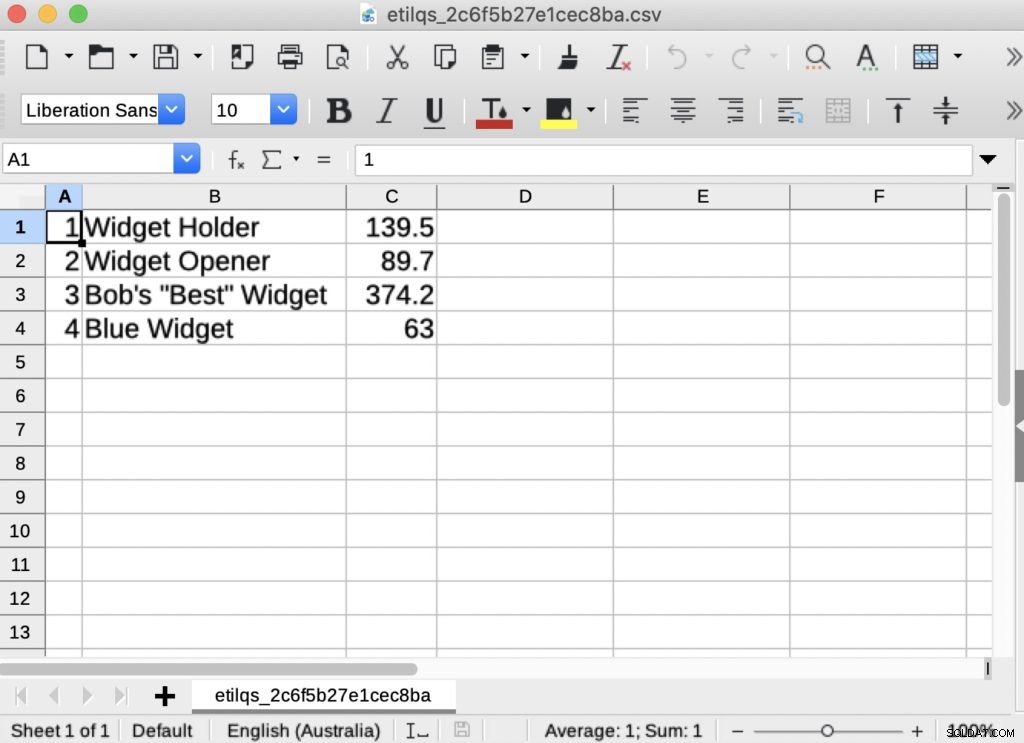
Dodaj nagłówki kolumn
Możesz użyć .headers on aby dodać nazwy kolumn.
Oto kolejny przykład, w którym dodaję nagłówki kolumn. W tym przypadku używam .once -x zamiast .excel (jak wspomniano, .excel jest aliasem dla .once -x ).
.headers on
.once -x
SELECT * FROM Products;Wynik:
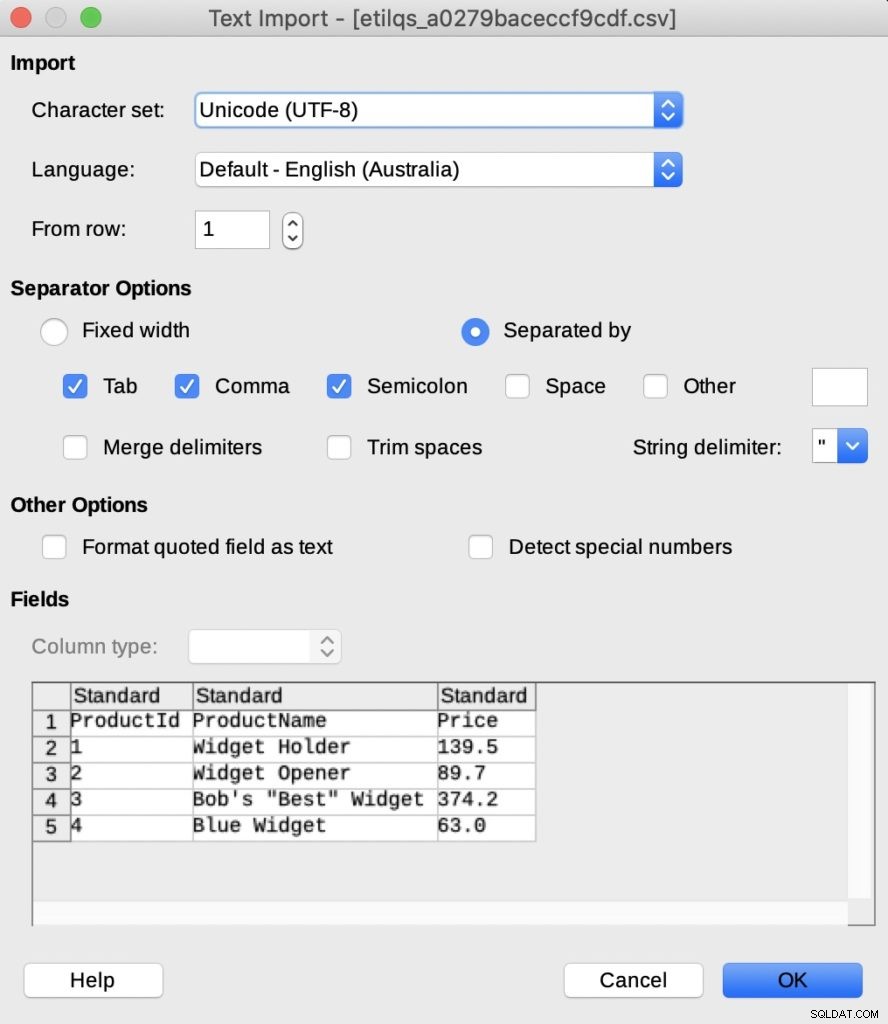
A kiedy kliknę OK , rozumiem:
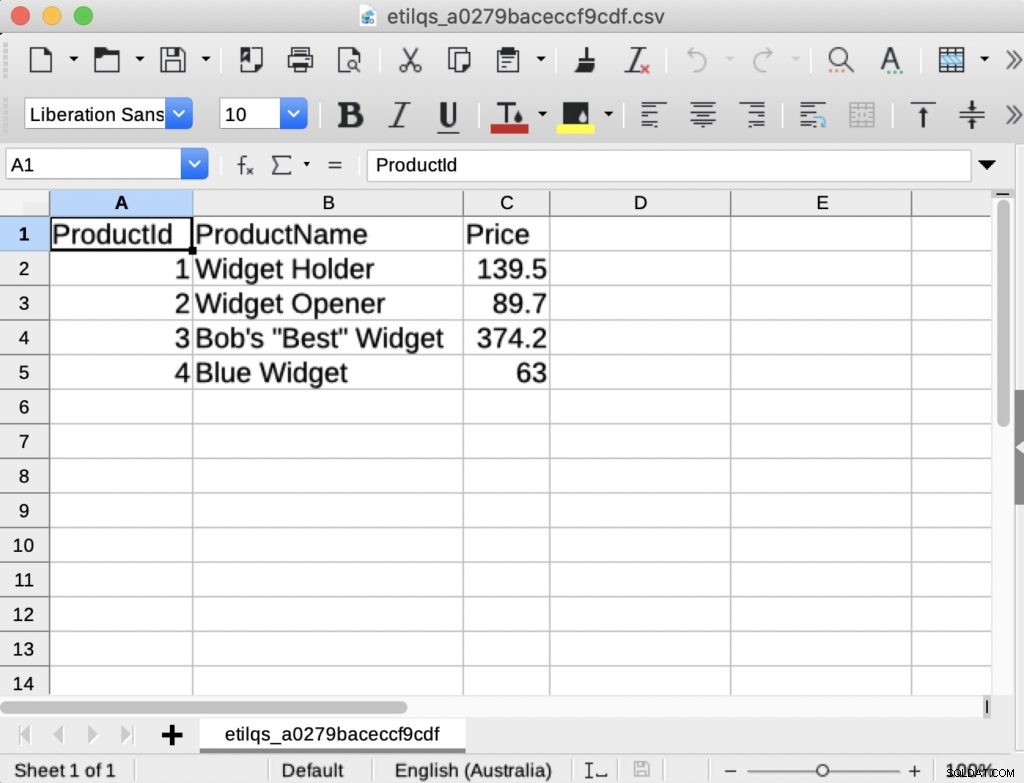
Więc to to samo, z tym że tym razem określiłem nagłówki kolumn.
Plik stały
Korzystając z opcji pliku permanent, najpierw zapisujesz plik w określonej lokalizacji, a następnie używasz .system polecenie, aby otworzyć ten plik.
Możesz użyć .output lub .once aby zapisać wyniki do pliku, użyj .system polecenie, aby otworzyć plik tekstowy.
Oto jak to zrobić na Macu:
.headers on
.mode csv
.once query_results.csv
SELECT * FROM Products;
.system open query_results.csvZakłada się, że znajdujesz się w tym samym katalogu, co plik. W przeciwnym razie będziesz musiał użyć pełnej ścieżki.
.system polecenie otwiera plik przy użyciu domyślnej aplikacji do otwierania plików CSV.
W systemie Windows Twój .system kod może wyglądać mniej więcej tak:
.system c:/data/query_results.csvW systemie Linux/Unix:
.system xdg-open query_results.csv